在我们的工作中,我们将使用各种表格数据进行加法和求和。以前,小王老师也讲过许多种算术题。今天,让我们分享“交错求和”。
演示形式
如下图所示,...
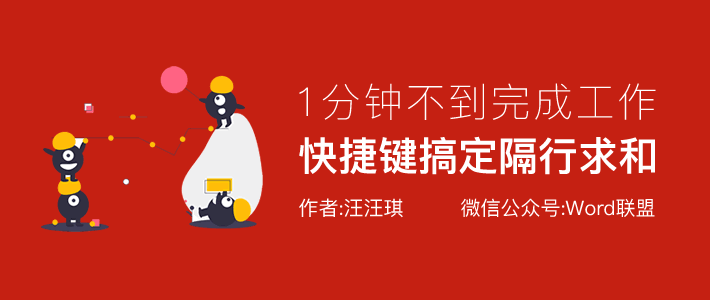
在我们的工作中,我们将使用各种表格数据进行加法和求和。以前,小王老师也讲过许多种算术题。今天,让我们分享“交错求和”。
演示形式
如下图所示,我们经常根据部门输入每个销售人员的销售业绩,然后计算每个部门的总和。我们应该如何快速总结这样的交错数据?在这里,为了更好的演示效果,我将空白单元格填充为浅绿色。
5个简单实用的Excel技巧 每个人都应该知道
今天,我想分享一些日常办公中常用的Excel技巧。 Excel交错求和 如下图所示:如果您的表是这样的,您需要找到表中小表的总和。我们可以选择表格,然后按键盘上的“F5”键,点击底部的“定位条件”-“空值”进行确认,最后用快捷键“ALT='进行快速汇总。 在Excel中快速插入空行 通常,当我们插
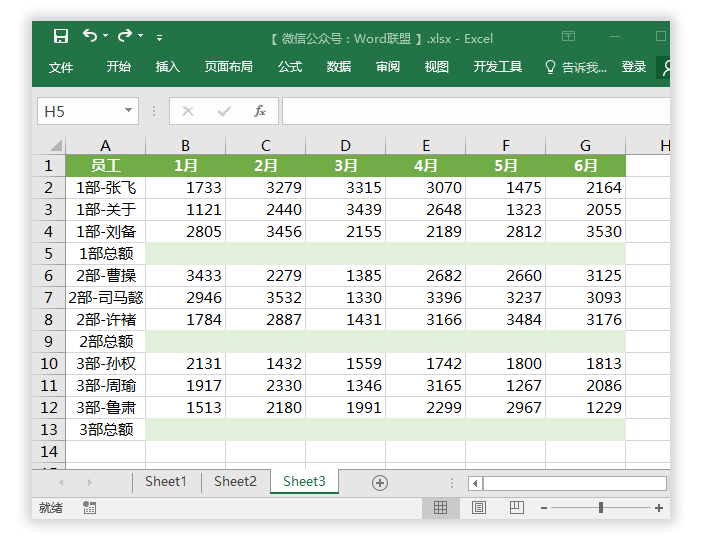
Excel交错求和
1.首先,我们选择表格中的所有数据,然后按键盘上的“F5”键(F5键用于打开“定位”对话框。如果您不认识任何朋友,我强烈建议您查看《Excel快捷键大全》),并单击底部的“定位条件”-“空值”进行确认。
2.此时,我们可以看到表格中的所有空白单元格都已被选中,然后我们可以使用快捷键” ALT=”一键获得所有部门的总和。
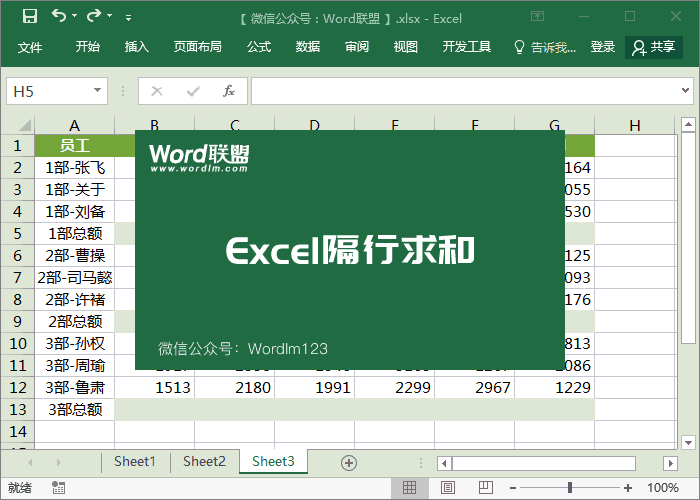
Excel如何同时对多列进行排序?多列排序的原理和方法!
小王老师讲解了单列的升序和降序排序方法。今天,我们将继续讨论在Excel中同时排序多个列的技巧。 原始表 如下图所示,下图是一份成绩单,由姓名、语言、数学、英语和总分数据组成。现在,我想同时按降序排列“总分”和“中文”。 开始排序 首先,我们选择所有数据,然后输入数据-排序和过滤-排序。我们选择主






